První seznámení, parametry
Acer G24 představuje typického zástupce 24" panelů s TN technologií. Na druhý pohled ale odhalíte některé vymoženosti, kterými jej Acer opatřil. Mezi ně patří např. kompletní správa pomocí dodávané aplikace Acer eDisplay Management, nebo velmi vysoký jas, který dosahuje až na hodnotu 500 cd/m2. Kromě toho má tento monitor skutečně neotřelý vzhled, který vzbudí pozornost každého kolemjdoucího. Tento design se sice nemusí líbit každému, v mém případě však Acer za něj dostane pochvalu.

Na zadní straně najdete tři videokonektory – D-Sub, DVI a HDMI. Můžete mezi nimi libovolně přepínat v OSD menu monitoru. Funkci PIP Acer nenabízí. Kabely ke všem konektorům najdete v krabici.
![]()


Možnosti polohování, ovládací prvky
Jak už bývá u Aceru tradicí, možnosti polohování nejsou zrovna ukázkové. Ani tento panel není žádnou výjimkou, která by toto pravidlo narušovala. Podstavec je ale velmi pevný, takž žádné nepříjemné kymácení monitoru nehrozí. Panel můžete pouze naklápět.


K nastavení panelu si vystačíte jen se čtyřmi tlačítky. Ve skutečnosti je tlačítek ale šest, protože dvě z nich jsou zdvojená. Přímo jimi můžete nastavit režim obrazu (empowering technology), spustit automatickou kalibraci, nebo vyvolat OSD nabídku. Z pro mě nepochopitelných důvodů není dvojtlačítko se šipkami opatřeno žádnou funkcí. Například jas by se zde vyjímal naprosto skvěle.

Kompletní galerie
OSD nabídka, možnosti nastavení
Stiskem tlačítka "e" nebo z OSD nabídky můžete vyvolat funkci empowering technology. Pod ní se skrývá přepínání režimů obrazu podle právě prováděné činnosti. K dispozici je celkem pět režimů – uživatelský, text, fotky, film a standardní.
Pokud se nechcete spoléhat na manuální nastavování jasu, můžete zkusit zapnout funkci automatické regulace podsvícení. Ta fungovala celkem bez problémů, celkový jas ale mohl být trochu nižší. Co se týče barev, tak máte k dispozici dva profily – teplé a studené, které doplňuje uživatelské nastavení RGB.
V OSD nabídce dále najdete přepínání vstupů a změnu velikosti obrazu. K dispozici je zachování poměru stran i režim 1:1. Tím možnosti ISD nabídky končí. Žádné převratné funkce zde tedy nenajdete, nicméně pro základní nastavení to stačí.
Metodika testování
Před tím, než začnu jakýkoli panel testovat, tak na něm v ideálním případě alespoň den běžně pracuji. Tím se čerstvě vybalený panel alespoň částečně zahoří a ustálí. Pak následuje měření optickou sondou X-Rite eye one, kterou změřím barevné podání a jeho odchylky v továrním nastavení. To bývá u řady panelů doslova katastrofální. Pak následuje kalibrace obrazu optickou sondou na co nejlepší hodnoty blížící se teplotě barev 6500K, gamma 2,2 a jasu 150 cd/m2.
Po kalibraci optickou sondou následuje zjišťování pozorovacích úhlů, barevného podání na testovacím obrazci a podání jasu s kontrastem. K těmto účelům používám speciální aplikaci, kterou jako svou diplomovou práci na VUT vytvořil můj dlouholetý kamarád Jirka Švec (díky Jirko). Díky ní jsem schopen zjistit rozsah zobrazení jednotlivých barevných kanálů RGBCMYK, zejména v jejich kritických krajních rozsazích. To samé platí o podání jasu s kontrastem na stupních šedi.

Na barevném obrazci vidíte zastoupení jednotlivých barev RGBCMYK ve dvou řadách. Spodní pruh zobrazuje celé spektrum odstupňované po deseti krocích v rozmezí 0–255, horní pruh pak jemné detaily v rozmezích 0–25 a 230–254 pro každou barvu. Díky tomu jsem schopen s celkem velkou přesností určit, jaké barevné odstíny jednotlivých barev již panel není schopen ani po kalibraci zobrazit. Výsledkem jsou pak dva grafy, které zobrazují, od jaké hodnoty bylo možné na monitoru rozeznat odstupňování nejtmavších a nejsvětlejších jemných odstínů.

To samé platí pro testovací obrazec se stupni šedi. V horní polovině můžete vidět rozmezí 1–24 na černém pozadí (0), v dolní polovině pak světlé odstíny v rozmezí 231–254 na bílém pozadí (255). Na tomto obrazci se velmi pěkně pozorují např. problémy S-IPS panelů s nejtmavšími odstíny.

Se zkalibrovaným panelem se pak podívám, jak si poradí s barevnými přechody a případným ditheringem. Ten je nejvíc patrný v černo-bílém přechodu, kde je velmi často vidět alespoň jemné pruhování.

První obrazec (se střídavými černými a bílými obdélníky) je věnován měření stability kontrastu. Měřeny jsou vždy rozdíly na dvou stejných sousedních bodech (dvě dvojice), jejichž výsledky jsou pak zprůměrovány. Tím je eliminováno zhoršení výsledků vlivem nerovnoměrnosti podsvícení. Stabilitu kontrastu měrím celkem v jedenácti krocích - pro nastavení jasu od 0 % do 100 % po 10% skocích. Výsledkem je pak graf, který najdete v příslušné kapitole.
Následuje měření homogenity podsvícení, ke kterému si díky této aplikaci zobrazím libovolně hustou (v mém případě 10 × 6) síť, v níž probíhá měření. Jas je v tomto případě nastaven na 100%, aby bylo zamezeno kmitání obrazu na osciloskopu vlivem blikání podsvětlovacích trubic. Výsledky měření jsou pro lepší grafickou přehlednost převedeny do grafického obrazce s příslušnou legendou.

Při stejném nastavení pak probíhá i měření odezvy. Tomuto účelu je věnována také jedna záložka aplikace LCD Tester. Kromě standardního průběhu odezvy měřené v rozsahu 0–x mě zajímá i jak si panel poradí s odezvami pro běžný provoz podstatně typičtějšími a to 127–255 (šedá–bílá) a 75–180 (šedá–šedá, někdy označována jako GTG (gray-to-gray)). Tyto hodnoty jsou pro každý TN panel nejhorší, protože se krystal musí ustálit na dvou ne krajních hodnotách, při nichž není možné v takové míře použít OverDrive.


Za zapůjčení digitálního osciloskopu M526 děkujeme společnosti ETC.


Za zapůjčení optické sondy X-Rite eye-one display 2 děkujeme společnosti X-Rite.
Pozorovací úhly, rovnoměrnost podsvícení
Upřímně řečeno, u tak drahého panelu jsem čekal trochu jiný displej než TN. Bohužel, výrobce sáhnul po této variantě, což se projevilo horšími pozorovacími úhly. Týká se to zejména toho spodního, takže na sledování monitoru z postele vzhledem k panelu a mizernému polohování raději zapomeňte. Boční úhly až tak tragické nejsou a patří k tomu lepšímu, s čím se u TN můžete setkat. Přibližně odpovídají tomu, co se svými TN panely dokáže Samsung.
Pochvalu Acer ale určitě zaslouží za rovnoměrnost podsvícení. Ta neklesla pod 80 %, což je u tak velkého panelu velmi dobrá hodnota. Po zregulování se rovnoměrnost podsvícení trochu zhoršila, i tak ale neklesla pod 80 %.

Rovnoměrnost podsvícení při maximálním jasu


Rovnoměrnost podsvícení při jasu 150 cd/m2

Jas, stabilita kontrastu
Na jas se dá dívat v tomto případě dvěma pohledy. Kdo má rád filmy, určitě ocení jeho maximální hodnotu, která velmi přesahuje výrobcem udávaných 400 cd/m2. Já jsem naměřil maximálních 516 cd/m2. Jas navíc velmi pěkně rovnoměrně stoupá. Bohužel jeho minimální hodnota je celých 125 cd/m2. To může hodně uživatelům hlavně v noci vadit. Ne že by panel zrovna vypaloval oči, ale hodnoty kolem 80 cd/m2 by mu slušely podstatně víc.

V porovnání s panelem LG L246WH je na tom Acer se stabilitou kontrastu trochu hůře. Ani zde se ale nejedná o žádnou tragédii. Pod 80% se dostane až na 20% jasu. Co se týče samotné hodnoty kontrastu, tak Acer uvádí velmi silná čísla - 10000:1 pro typický a 50000:1 pro dynamický kontrast. Tyto hodnoty ale bohužel nemám v praxi příliš jak ověřit.

Barevné podání a kalibrace obrazu
Panel velmi mile překvapil svým barevným gamutem, který daleko přesahuje specifikace sRGB a blíží se barevnému prostoru AdobeRGB. V továrním nastavení byly všechny kanály hodně ustřelené, což jde naštěstí doladit v dodávané aplikaci. po kalibraci optickou sondou se barvy stáhly do optimálních hodnot. Acer bohužel na CD nedodává již hotový barevný profil.

Tovární nastavení

Po kalibraci optickou sondou
Při sledování testovacího obrazce bylo možné nejméně poznat jednotlivé tóny u černé barvy. Zde došlo ke slití barevných polí až do hodnoty 15, kde již bylo možné vedle sebe ležící pole odlišit. Pomyslné druhé místo obsadil modrý kanál, který bylo možné odlišit až od 7. stupně. V ostatních případech dopadl panel velmi dobře a ke slévání barevných odstínů v podstatě nedocházelo.



Interpolace obrazu
Interpolace obrazu příliš ukázková není. Panel má sklony k rozostření obrazu, které se projevuje dokonce i u zobrazení se zachováním poměru stran. Při hraní her si toho asi moc nevšimnete, ale při čtení textu určitě. Proto musím jen doporučit provozovat tento panel pokud možno v nativním rozlišení.

1920 × 1200 – širokoúhlé zobrazení

1280 × 1024 – širokoúhlé zobrazení

1024 × 768 – širokoúhlé zobrazení

1280 × 1024 – zachování proporcí

1024 × 768 – zachování proporcí
Rychlost odezvy a spotřeba
V čem ale Acer G24 skutečně exceloval, byla odezva. Ta používá jen velmi slabý Overdrive a její hodnoty jsou jedním slovem vynikající. Dokonce i při přechodech šedá–šedá se pohybovala hluboko pod hranicí 15 ms. U TN panelů přitom není u tohoto typu přechodu problém narazit ani na modely s dvojnásobnou i delší odezvou. Rychlost odezvy pak byla patrná i při sledování filmů a hraní her, kde k rozmazávání nebo rozdvojování hran prakticky nedocházelo.

Odezvy měřené osciloskopem mají téměř ukázkový průběh – žádné schodování ani výrazné přepalování, či podpalování pomocí Overdrive.

Průběh odezvy 0-255-0, 1 dílek = 40 ms
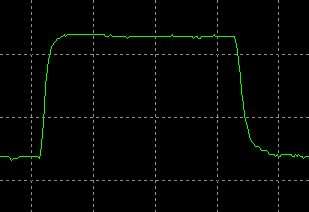
Průběh odezvy 127-255-127, 1 dílek = 40 ms
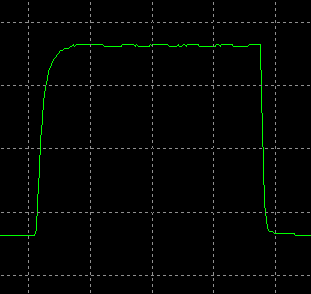
Průběh odezvy 50-200-50, 1 dílek = 40 ms
Průběh spotřeby věrně kopíruje průběh nastavování jasu monitoru. Minimální spotřeba by mohla být o kousek nižší, nicméně mezi testovanými 24" LCD panely se stále pohybuje na spodní hranici. Lépe, či srovnatelně dopadly jen panely BenQ V2400W (23 W), Samsung SyncMaster T240HD (30 W) a porovnávaný LG Flatron L246WH (25 W).

Nastavení pomocí Acer eDisplay Management
Na instalčním CD sice nenarazíte na žádné barevné profily, nicméně monitor si budete moci svépomocí zkalibrovat celkem jednoduše. Acer k němu totiž dodává aplikaci Acer eDisplay Management, která vám s kalibrací panelu velmi pomůže. A nemusíte být zrovna profesionál. Aplikace komunikuje přímo s monitorem, takže neupravujete nastavení grafické karty, ale přímo nastavení v monitoru. Podobrnou funkci najdete např. u monitorů NEC, kde se tato nazývá NaViSet.
Pomocí Acer eDisplay Management můžete korigovat všechny položky OSD nabídky. Vše je doprovázeno ukázkovými testovacími obrazci, takže hrubou kalibraci monitoru skutečně zvládne i laik. Výsledek navíc rovnou vidíte před sebou na monitoru. Ovládat můžete jas, kontrast, jednotlivé barevné složky, nebo přepínat vstupy. Trochu úsměvně u tohoto panelu působila možnost otočení obrazu na výšku, když G24 Pivot vůbec nepodporuje. To ale kvalitu této aplikace nijak nesnižuje. Osobně bych byl rád, kdyby se podobné aplikace objevovaly u monitorů co nejčastěji.
Závěrečné hodnocení
Pokud bych neměl hodnotit cenu, tak z této recenze vyjde Acer G24 velmi dobře. Nabízí široký barevný gamut, rovnoměrné podsvícení, vysoký jas a rychlou odezvu. Pro LCD panel tedy ideální kombinaci vlastností. Vadou na kráse je, že minimální jas je poměrně vysokých 125 cd/m2 a stejně jako ostatní panely Acer, má i tento mizerné polohování. Ergonomie tedy úpí. Design ale Acer zvládl podle mého názoru na jedničku. Určitě se ale najde řada lidí, kteří se mnou v tomto nebudou souhlasit.

Horší to ale je, když do hodnocení zahrneme cenu, kterou Acer postavil hodně vysoko. Přece jen se jedná o panel s TN technologií a tak bych cenu i u 24" monitoru čekal pod hranicí 10000 Kč. Acer se však drží tradice, kterou započal Predátorem. Když uvážíte, že o přibližně 1000 Kč dráž pořídíte podstatně lépe vybavený S-IPS panel HP 2475W, jehož recenzi jsme vám již také přinesli, tak je cena více než 12000 Kč skutečně přehnaná. Acer jej touto cenou tak odsoudil, stejně jako Predatora) pouze pro nadšence, které očaruje netradiční design a v podání tohoto panelu třeba rychlá odezva.
Plusy a mínusy
+ atraktivní vzhled
+ rovnoměrné podsvícení
+ rychlá odezva
+ široký barevný gamut
+ vysoký maximální jas
+ DVI i HDMI vstup
+ Acer eDisplay Management
- možnosti polohování
- vysoká cena
- vysoký minimální jas
Za zapůjčení LCD panelu děkujeme společnosti Acer.




























































































